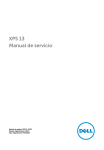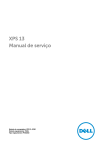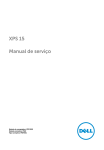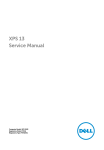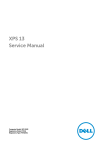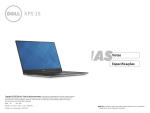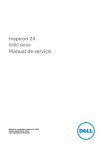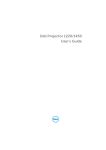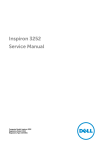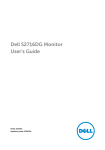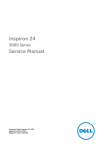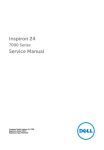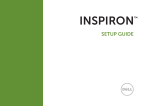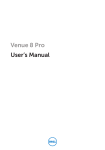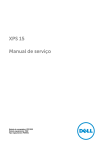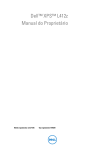Download XPS 13 Manual de serviço
Transcript
XPS 13 Manual de serviço Modelo do computador: XPS 13–9350 Modelo normativo: P54G Tipo normativo: P54G002 Notas, avisos e advertências NOTA: Uma NOTA indica informações importantes que ajudam você a usar melhor os recursos do computador. CUIDADO: Um AVISO indica possíveis danos ao hardware ou perda de dados e ensina como evitar o problema. ATENÇÃO: Uma ADVERTÊNCIA indica possíveis danos à propriedade, risco de lesões corporais ou mesmo risco de vida. Copyright © 2015 Dell Inc. Todos os direitos reservados. Esse produto é protegido por leis de direitos autorais e de propriedade intelectual dos EUA e internacionais. Dell™ e o logotipo Dell são marcas comerciais da Dell Inc. nos Estados Unidos e/ou em outras jurisdições. Todas as outras marcas e os nomes aqui mencionados podem ser marcas comerciais de suas respectivas empresas. 2015 -10 Rev. A00 Índice Antes de trabalhar na parte interna do computador............ 8 Antes de começar .............................................................................................8 Instruções de segurança................................................................................... 8 Ferramentas recomendadas............................................................................10 Após trabalhar na parte interna do computador................. 11 Como remover a tampa da base............................................. 12 Procedimento...................................................................................................12 Como recolocar a tampa da base........................................... 15 Procedimento...................................................................................................15 Como remover a bateria.......................................................... 16 Pré-requisitos...................................................................................................16 Procedimento.................................................................................................. 16 Como recolocar a bateria........................................................ 19 Procedimento.................................................................................................. 19 Pós-requisitos.................................................................................................. 19 Como remover a unidade de estado sólido......................... 20 Pré-requisitos.................................................................................................. 20 Procedimento..................................................................................................20 Como recolocar a unidade de estado sólido....................... 22 Procedimento.................................................................................................. 22 Pós-requisitos.................................................................................................. 23 3 Como remover a placa sem fio............................................... 24 Pré-requisitos.................................................................................................. 24 Procedimento.................................................................................................. 24 Como recolocar a placa sem fio.............................................26 Procedimento.................................................................................................. 26 Pós-requisitos.................................................................................................. 27 Como remover os alto-falantes..............................................28 Pré-requisitos.................................................................................................. 28 Procedimento.................................................................................................. 28 Como recolocar os alto-falantes........................................... 30 Procedimento.................................................................................................. 30 Pós-requisitos..................................................................................................30 Como remover a bateria de célula tipo moeda................... 31 Pré-requisitos................................................................................................... 31 Procedimento...................................................................................................31 Como recolocar a bateria de célula tipo moeda................. 33 Procedimento.................................................................................................. 33 Pós-requisitos.................................................................................................. 33 Como remover o dissipador de calor.................................... 34 Pré-requisitos.................................................................................................. 34 Procedimento.................................................................................................. 34 Como recolocar o dissipador de calor.................................. 36 Procedimento.................................................................................................. 36 Pós-requisitos.................................................................................................. 36 4 Como remover o cabo da luz de status da bateria..............37 Pré-requisitos...................................................................................................37 Procedimento.................................................................................................. 37 Como recolocar o cabo da luz de status da bateria........... 39 Procedimento.................................................................................................. 39 Pós-requisitos.................................................................................................. 39 Como remover o touchpad.....................................................40 Pré-requisitos.................................................................................................. 40 Procedimento.................................................................................................. 41 Como recolocar o touchpad...................................................43 Procedimento.................................................................................................. 43 Pós-requisitos.................................................................................................. 43 Como remover o cabo da placa de E/S ................................44 Pré-requisitos.................................................................................................. 44 Procedimento..................................................................................................44 Como recolocar o cabo da placa de E/S ..............................46 Procedimento..................................................................................................46 Pós-requisitos..................................................................................................46 Como remover a placa de E/S.................................................47 Pré-requisitos...................................................................................................47 Procedimento.................................................................................................. 47 Como recolocar a placa de E/S...............................................50 Procedimento.................................................................................................. 50 Pós-requisitos..................................................................................................50 5 Como remover a placa de controles do teclado................. 51 Pré-requisitos................................................................................................... 51 Procedimento...................................................................................................51 Como recolocar a placa de controles do teclado...............54 Procedimento.................................................................................................. 54 Pós-requisitos.................................................................................................. 54 Como remover o conjunto da tela......................................... 55 Pré-requisitos...................................................................................................55 Procedimento.................................................................................................. 55 Como recolocar o conjunto da tela....................................... 61 Procedimento.................................................................................................. 61 Pós-requisitos.................................................................................................. 62 Como remover a placa de sistema......................................... 63 Pré-requisitos.................................................................................................. 63 Procedimento.................................................................................................. 63 Como recolocar a placa de sistema.......................................68 Procedimento..................................................................................................68 Pós-requisitos..................................................................................................69 Como remover a porta do adaptador de alimentação.......70 Pré-requisitos...................................................................................................70 Procedimento.................................................................................................. 70 Como recolocar a porta do adaptador de alimentação.....72 Procedimento.................................................................................................. 72 Pós-requisitos.................................................................................................. 72 6 Como remover o ventilador.................................................... 73 Pré-requisitos...................................................................................................73 Procedimento.................................................................................................. 73 Como recolocar o ventilador.................................................. 76 Procedimento.................................................................................................. 76 Pós-requisitos.................................................................................................. 76 Como remover o teclado......................................................... 77 Pré-requisitos................................................................................................... 77 Procedimento.................................................................................................. 78 Como recolocar o teclado....................................................... 81 Procedimento.................................................................................................. 81 Pós-requisitos.................................................................................................. 81 Como remover o apoio para as mãos....................................82 Pré-requisitos.................................................................................................. 82 Procedimento.................................................................................................. 83 Como recolocar o apoio para as mãos..................................85 Procedimento.................................................................................................. 85 Pós-requisitos.................................................................................................. 85 Como atualizar o BIOS............................................................. 86 Como obter ajuda e como entrar em contato com a Dell............................................................................................... 87 Recursos de auto-ajuda.................................................................................. 87 Como entrar em contato com a Dell.............................................................88 7 Antes de trabalhar na parte interna do computador NOTA: As imagens neste documento podem diferir do seu computador, dependendo da configuração que você encomendou. Antes de começar 1 Salve e feche todos os arquivos abertos e saia de todos os programas abertos. 2 Desligue o computador. – Windows 10: Clique ou toque em Iniciar → Energia → Desligar. – Windows 8.1: na tela Iniciar, clique ou toque no ícone de energia → desligar. – Windows 7: clique ou toque em Iniciar → Desligar. NOTA: Se estiver usando um sistema operacional diferente, consulte a documentação de seu sistema operacional para obter instruções de desligamento. 3 Desconecte o computador e todos os dispositivos conectados de suas tomadas elétricas. 4 Desconecte todos os cabos como cabos telefônicos, cabos de rede e assim por diante, do computador. 5 Desconecte todos os dispositivos conectados e periféricos do computador, como teclado, mouse, monitor, e assim por diante. 6 Remova qualquer placa de mídia e de disco óptico do computador, se aplicável. Instruções de segurança Use as diretrizes de segurança a seguir para proteger o computador contra possíveis danos e garantir sua segurança pessoal. 8 ATENÇÃO: Antes de trabalhar na parte interna do computador, leia as informações de segurança fornecidas com o computador. Para obter mais informações sobre as melhores práticas de segurança, consulte a página inicial de conformidade normativa em www.dell.com/ regulatory_compliance (em inglês). ATENÇÃO: Desconecte todas as fontes de energia antes de abrir a tampa ou os painéis do computador. Depois de terminar de trabalhar na parte interna do computador, recoloque todas as tampas, painéis e parafusos antes de conectar o computador à fonte de alimentação. CUIDADO: Para evitar danos ao computador, certifique-se de que a superfície de trabalho seja plana e esteja limpa. CUIDADO: Para evitar danos aos componentes e placas, segure-os pelas bordas e evite tocar nos pinos e contatos. CUIDADO: Você deve somente resolver problemas ou efetuar reparos simples conforme autorizado ou direcionado pela equipe de assistência técnica da Dell. Os danos provocados por serviços não autorizados pela Dell não serão cobertos pela garantia. Consulte as instruções de segurança fornecidas com o produto ou em www.dell.com/regulatory_compliance (em inglês). CUIDADO: Antes de tocar em qualquer componente na parte interna do computador, elimine a eletricidade estática de seu corpo tocando em uma superfície metálica sem pintura, como o metal da parte de trás do computador. No decorrer do trabalho, toque periodicamente em uma superfície metálica sem pintura para dissipar a eletricidade estática, a qual pode danificar os componentes internos. CUIDADO: Ao desconectar um cabo, puxe-o pelo conector ou pela respectiva aba de puxar, e nunca pelo próprio cabo. Alguns cabos têm conectores com presilhas ou parafusos de orelha que você precisará soltar antes de desconectar o cabo. Ao desconectar os cabos, mantenha-os alinhados para evitar entortar os pinos do conector. Ao conectar os cabos, certifique-se de que as portas e conectores estão corretamente posicionados e alinhados. CUIDADO: Pressione e ejete os cartões instalados no leitor de cartão de mídia. 9 Ferramentas recomendadas Os procedimentos descritos neste documento podem exigir as seguintes ferramentas: • Chave de fenda Phillips • Chave de fenda de cabeça plana • Chave de fenda Torx nº 5 (T5) • Haste plástica 10 Após trabalhar na parte interna do computador CUIDADO: Deixar parafusos soltos na parte interna do computador pode danificar gravemente o computador. 1 Recoloque todos os parafusos e verifique se nenhum parafuso foi esquecido dentro do computador. 2 Conecte todos os dispositivos externos, periféricos e cabos que removeu antes de trabalhar no computador. 3 Recoloque todas as placas de mídia, e quaisquer outras peças que tenham sido removidas antes de trabalhar no computador. 4 Conecte o computador e todos os dispositivos conectados às suas tomadas elétricas. 5 Ligue o computador. 11 Como remover a tampa da base ATENÇÃO: antes de trabalhar na parte interna do computador, leia as informações de segurança fornecidas com seu computador e siga as etapas descritas em Antes de trabalhar na parte interna do computador. Após trabalhar na parte interna do computador, siga as instruções descritas em Após trabalhar na parte interna do computador. Para obter mais informações sobre as melhores práticas de segurança, consulte a página inicial de conformidade normativa em www.dell.com/regulatory_compliance (em inglês). Procedimento 1 Feche o monitor e vire a parte inferior do computador para cima. 2 Com as pontas dos dedos, abra a placa identificadora do sistema. 12 3 4 Remova os parafusos que prendem a tampa da base ao conjunto do apoio para os pulsos. 1 parafusos (9) 3 tampa da base 2 placa identificadora do sistema Começando pela parte traseira do computador, solte a tampa da base usando um estilete plástico. 13 5 14 Retire a tampa da base do conjunto do apoio para os pulsos. 1 conjunto de apoio para as mãos 3 haste plástica 2 tampa da base Como recolocar a tampa da base ATENÇÃO: antes de trabalhar na parte interna do computador, leia as informações de segurança fornecidas com seu computador e siga as etapas descritas em Antes de trabalhar na parte interna do computador. Após trabalhar na parte interna do computador, siga as instruções descritas em Após trabalhar na parte interna do computador. Para obter mais informações sobre as melhores práticas de segurança, consulte a página inicial de conformidade normativa em www.dell.com/regulatory_compliance (em inglês). Procedimento 1 Alinhe os orifícios dos parafusos na tampa da base com os orifícios dos parafusos no conjunto do apoio para os pulsos e encaixe a tampa da base no lugar. 2 Com as pontas dos dedos, vire a placa identificadora do sistema. 3 Recoloque os parafusos que prendem a tampa da base ao conjunto do apoio para os pulsos. 4 Vire a placa identificadora do sistema e encaixe-a no lugar. 15 Como remover a bateria ATENÇÃO: antes de trabalhar na parte interna do computador, leia as informações de segurança fornecidas com seu computador e siga as etapas descritas em Antes de trabalhar na parte interna do computador. Após trabalhar na parte interna do computador, siga as instruções descritas em Após trabalhar na parte interna do computador. Para obter mais informações sobre as melhores práticas de segurança, consulte a página inicial de conformidade normativa em www.dell.com/regulatory_compliance (em inglês). Pré-requisitos Remova a tampa da base. Procedimento 1 16 Desconecte o cabo da bateria da placa de sistema. 2 3 Retire as fitas que prendem o cabo do alto-falante à bateria. 1 cabo da bateria 3 fitas (6) 2 cabo do alto-falante Remova os parafusos que prendem a bateria ao conjunto de apoio para os pulsos. 17 4 5 18 Levante e remova a bateria do conjunto de apoio para os pulsos. 1 conjunto de apoio para as mãos 3 parafusos (4) 2 bateria Vire o computador, abra a tela e pressione o botão liga/desliga por cerca de cinco segundos para aterrar o computador. Como recolocar a bateria ATENÇÃO: antes de trabalhar na parte interna do computador, leia as informações de segurança fornecidas com seu computador e siga as etapas descritas em Antes de trabalhar na parte interna do computador. Após trabalhar na parte interna do computador, siga as instruções descritas em Após trabalhar na parte interna do computador. Para obter mais informações sobre as melhores práticas de segurança, consulte a página inicial de conformidade normativa em www.dell.com/regulatory_compliance (em inglês). Procedimento 1 Alinhe os orifícios dos parafusos na bateria com os orifícios correspondentes do conjunto de apoio para os pulsos. 2 Cole as fitas que prendem o cabo do alto-falante à bateria. 3 Recoloque os parafusos que prendem a bateria ao conjunto de apoio para os pulsos. 4 Conecte o cabo da bateria à placa de sistema. Pós-requisitos Recoloque a tampa da base. 19 Como remover a unidade de estado sólido ATENÇÃO: antes de trabalhar na parte interna do computador, leia as informações de segurança fornecidas com seu computador e siga as etapas descritas em Antes de trabalhar na parte interna do computador. Após trabalhar na parte interna do computador, siga as instruções descritas em Após trabalhar na parte interna do computador. Para obter mais informações sobre as melhores práticas de segurança, consulte a página inicial de conformidade normativa em www.dell.com/regulatory_compliance (em inglês). CUIDADO: As unidades de estado sólido são frágeis. Tenha cuidado ao manusear a unidade de disco rígido. CUIDADO: Para evitar a perda de dados, não remova a unidade de estado sólido quando o computador estiver no estado de suspensão ou ligado. Pré-requisitos 1 Remova a tampa da base. 2 Remova a bateria. Procedimento 1 20 Remova o parafuso que prende a unidade de estado sólido à placa do sistema. 2 Deslize e remova a unidade de estado sólido no slot de unidade de estado sólido. 1 slot da unidade de estado sólido 3 unidade de estado sólido 2 parafuso 21 Como recolocar a unidade de estado sólido ATENÇÃO: antes de trabalhar na parte interna do computador, leia as informações de segurança fornecidas com seu computador e siga as etapas descritas em Antes de trabalhar na parte interna do computador. Após trabalhar na parte interna do computador, siga as instruções descritas em Após trabalhar na parte interna do computador. Para obter mais informações sobre as melhores práticas de segurança, consulte a página inicial de conformidade normativa em www.dell.com/regulatory_compliance (em inglês). CUIDADO: As unidades de estado sólido são frágeis. Tenha cuidado ao manusear a unidade de disco rígido. Procedimento 1 Alinhe os entalhes da unidade de estado sólido com as abas no slot da unidade de estado sólido. 2 Deslize a unidade de estado sólido em um ângulo para o slot de unidade de estado sólido. 22 3 Pressione a outra extremidade da unidade de estado sólido e recoloque o parafuso que prende a unidade de estado sólido à placa de sistema. 1 slot da unidade de estado sólido 2 aba 3 entalhe 4 unidade de estado sólido 5 parafuso Pós-requisitos 1 Recoloque a bateria. 2 Recoloque a tampa da base. 23 Como remover a placa sem fio ATENÇÃO: antes de trabalhar na parte interna do computador, leia as informações de segurança fornecidas com seu computador e siga as etapas descritas em Antes de trabalhar na parte interna do computador. Após trabalhar na parte interna do computador, siga as instruções descritas em Após trabalhar na parte interna do computador. Para obter mais informações sobre as melhores práticas de segurança, consulte a página inicial de conformidade normativa em www.dell.com/regulatory_compliance (em inglês). Pré-requisitos 1 Remova a tampa da base. 2 Remova a bateria. Procedimento 1 Remova o parafuso que prende o suporte da placa de rede sem fio à placa de sistema. 2 Levante o suporte da placa de rede sem fio da placa sem fio. 3 Desconecte os cabos da placa sem fio da placa de rede sem fio. 24 4 Deslize e remova a placa sem fio do respectivo slot. 1 suporte da placa de rede sem fio 2 parafuso 3 cabos da antena (2) 4 placa sem fio 5 slot da placa sem fio 25 Como recolocar a placa sem fio ATENÇÃO: antes de trabalhar na parte interna do computador, leia as informações de segurança fornecidas com seu computador e siga as etapas descritas em Antes de trabalhar na parte interna do computador. Após trabalhar na parte interna do computador, siga as instruções descritas em Após trabalhar na parte interna do computador. Para obter mais informações sobre as melhores práticas de segurança, consulte a página inicial de conformidade normativa em www.dell.com/regulatory_compliance (em inglês). Procedimento 1 Alinhe os entalhes na placa sem fio com as abas no slot da placa sem fio. CUIDADO: Para evitar danos na placa sem fio, nunca coloque cabos sob a placa. 2 Deslize a placa de rede sem fio em ângulo no slot da placa de rede sem fio 3 Conecte os cabos da antena à placa sem fio. A tabela a seguir mostra o esquema de cores cabo de antena para a placa sem fio suportada por seu computador. Conectores na placa sem fio Cor do cabo da antena Principal (triângulo branco) Branco Auxiliar (triângulo preto) Preto 4 Pressione a outra extremidade da placa sem fio. 5 Coloque o suporte da placa de rede sem fio na respectiva placa. 26 6 Recoloque o parafuso que prende o suporte da placa sem fio à placa de sistema. 1 placa sem fio 2 entalhe 3 aba 4 cabos da antena (2) 5 parafuso 6 suporte da placa de rede sem fio 7 slot da placa sem fio Pós-requisitos 1 Recoloque a bateria. 2 Recoloque a tampa da base. 27 Como remover os altofalantes ATENÇÃO: antes de trabalhar na parte interna do computador, leia as informações de segurança fornecidas com seu computador e siga as etapas descritas em Antes de trabalhar na parte interna do computador. Após trabalhar na parte interna do computador, siga as instruções descritas em Após trabalhar na parte interna do computador. Para obter mais informações sobre as melhores práticas de segurança, consulte a página inicial de conformidade normativa em www.dell.com/regulatory_compliance (em inglês). Pré-requisitos 1 Remova a tampa da base. 2 Remova a bateria. Procedimento 1 Desconecte o cabo do alto-falante da placa de sistema. 2 Remova os parafusos que prendem os alto-falantes ao conjunto de apoio para os pulsos. 3 Observe o roteamento do cabo do alto-falante e retire as fitas que prendem o cabo do alto-falante à placa de sistema. 28 4 Retire os alto-falantes, juntamente com seus cabos, do conjunto de apoio para os pulsos. 1 fitas (2) 2 placa de sistema 3 cabo do alto-falante 4 parafusos (4) 5 alto-falantes (2) 6 conjunto de apoio para as mãos 29 Como recolocar os altofalantes ATENÇÃO: antes de trabalhar na parte interna do computador, leia as informações de segurança fornecidas com seu computador e siga as etapas descritas em Antes de trabalhar na parte interna do computador. Após trabalhar na parte interna do computador, siga as instruções descritas em Após trabalhar na parte interna do computador. Para obter mais informações sobre as melhores práticas de segurança, consulte a página inicial de conformidade normativa em www.dell.com/regulatory_compliance (em inglês). Procedimento 1 Usando as hastes de alinhamento no conjunto de apoio para os pulsos, coloque os alto-falantes no conjunto do apoio para os pulsos. 2 Coloque os parafusos que prendem os alto-falantes ao conjunto de apoio para os pulsos. 3 Passe o cabo do alto-falante da placa de sistema e cole as fitas à placa de sistema. 4 Conecte o cabo do alto-falante à placa de sistema. Pós-requisitos 1 Recoloque a bateria. 2 Recoloque a tampa da base. 30 Como remover a bateria de célula tipo moeda ATENÇÃO: antes de trabalhar na parte interna do computador, leia as informações de segurança fornecidas com seu computador e siga as etapas descritas em Antes de trabalhar na parte interna do computador. Após trabalhar na parte interna do computador, siga as instruções descritas em Após trabalhar na parte interna do computador. Para obter mais informações sobre as melhores práticas de segurança, consulte a página inicial de conformidade normativa em www.dell.com/regulatory_compliance (em inglês). CUIDADO: Remover a bateria de célula tipo moeda restabelece as configurações padrão do BIOS. É recomendável que você anote as configurações do programa de configuração do BIOS antes de retirar a bateria de célula tipo moeda. Pré-requisitos 1 Remova a tampa da base. 2 Remova a bateria. Procedimento 1 Desconecte o cabo da bateria de célula tipo moeda da placa de sistema. 31 2 32 Anote a localização da bateria de célula tipo moeda e retire-a do conjunto de apoio para os pulsos. 1 cabo da bateria de célula tipo moeda 3 bateria de célula tipo moeda 2 conjunto de apoio para as mãos Como recolocar a bateria de célula tipo moeda ATENÇÃO: antes de trabalhar na parte interna do computador, leia as informações de segurança fornecidas com seu computador e siga as etapas descritas em Antes de trabalhar na parte interna do computador. Após trabalhar na parte interna do computador, siga as instruções descritas em Após trabalhar na parte interna do computador. Para obter mais informações sobre as melhores práticas de segurança, consulte a página inicial de conformidade normativa em www.dell.com/regulatory_compliance (em inglês). Procedimento 1 Cole a bateria de célula tipo moeda no conjunto de apoio para os pulsos. 2 Conecte o cabo da bateria de célula tipo moeda à placa de sistema. Pós-requisitos 1 Recoloque a bateria. 2 Recoloque a tampa da base. 33 Como remover o dissipador de calor ATENÇÃO: antes de trabalhar na parte interna do computador, leia as informações de segurança fornecidas com seu computador e siga as etapas descritas em Antes de trabalhar na parte interna do computador. Após trabalhar na parte interna do computador, siga as instruções descritas em Após trabalhar na parte interna do computador. Para obter mais informações sobre as melhores práticas de segurança, consulte a página inicial de conformidade normativa em www.dell.com/regulatory_compliance (em inglês). ATENÇÃO: O dissipador de calor pode ficar quente durante a operação normal. Permita tempo suficiente para que o dissipador de calor esfrie antes de tocá-lo. CUIDADO: Para o máximo resfriamento do processador, não toque as áreas de transferência de calor do dissipador. O óleo da sua pele pode reduzir a capacidade de transferência de calor da graxa térmica. Pré-requisitos 1 Remova a tampa da base. 2 Remova a bateria. Procedimento 1 34 Em ordem sequencial (como indicada no conjunto do dissipador de calor), remova os parafusos que fixam o dissipador de calor à placa de sistema. 2 Levante o dissipador de calor da placa de sistema. 1 dissipador de calor 2 parafusos (4) 35 Como recolocar o dissipador de calor ATENÇÃO: antes de trabalhar na parte interna do computador, leia as informações de segurança fornecidas com seu computador e siga as etapas descritas em Antes de trabalhar na parte interna do computador. Após trabalhar na parte interna do computador, siga as instruções descritas em Após trabalhar na parte interna do computador. Para obter mais informações sobre as melhores práticas de segurança, consulte a página inicial de conformidade normativa em www.dell.com/regulatory_compliance (em inglês). CUIDADO: O alinhamento incorreto do dissipador de calor pode danificar a placa de sistema e o processador. NOTA: A graxa térmica original pode ser reutilizada se a placa de sistema e o dissipador de calor originais forem reinstalados juntos. Se a placa de sistema ou o dissipador de calor forem substituídos, use a almofada térmica fornecida no kit para garantir que haja condutividade térmica. Procedimento 1 Alinhe os orifícios dos parafusos no dissipador de calor com os orifícios correspondentes na placa de sistema. 2 Instale os parafusos que prendem o dissipador de calor à placa de sistema. Pós-requisitos 1 Recoloque a bateria. 2 Recoloque a tampa da base. 36 Como remover o cabo da luz de status da bateria ATENÇÃO: antes de trabalhar na parte interna do computador, leia as informações de segurança fornecidas com seu computador e siga as etapas descritas em Antes de trabalhar na parte interna do computador. Após trabalhar na parte interna do computador, siga as instruções descritas em Após trabalhar na parte interna do computador. Para obter mais informações sobre as melhores práticas de segurança, consulte a página inicial de conformidade normativa em www.dell.com/regulatory_compliance (em inglês). Pré-requisitos 1 Remova a tampa da base. 2 Remova a bateria. Procedimento 1 Retire a fita que prende o cabo da luz de status da bateria à placa de controles do teclado. 2 Levante a trava e desconecte o cabo da luz de status da bateria da placa de controles do teclado. 37 3 38 Observe o roteamento do cabo da luz de status da bateria e retire o cabo do conjunto do apoio para os pulsos. 1 fita 2 placa de controles do teclado 3 trava 4 cabo da luz de status da bateria 5 conjunto de apoio para as mãos Como recolocar o cabo da luz de status da bateria ATENÇÃO: antes de trabalhar na parte interna do computador, leia as informações de segurança fornecidas com seu computador e siga as etapas descritas em Antes de trabalhar na parte interna do computador. Após trabalhar na parte interna do computador, siga as instruções descritas em Após trabalhar na parte interna do computador. Para obter mais informações sobre as melhores práticas de segurança, consulte a página inicial de conformidade normativa em www.dell.com/regulatory_compliance (em inglês). Procedimento 1 Cole o cabo da luz de status da bateria no conjunto do apoio para os pulsos. 2 Passe o cabo da luz de status da bateria e cole-o no conjunto do apoio para os pulsos. 3 Deslize o cabo da luz de status da bateria para o respectivo conector e pressione a trava para prender o cabo. 4 Cole a fita que prende o cabo da luz de status da bateria à placa de controles do teclado. Pós-requisitos 1 Recoloque a bateria. 2 Recoloque a tampa da base. 39 Como remover o touchpad ATENÇÃO: antes de trabalhar na parte interna do computador, leia as informações de segurança fornecidas com seu computador e siga as etapas descritas em Antes de trabalhar na parte interna do computador. Após trabalhar na parte interna do computador, siga as instruções descritas em Após trabalhar na parte interna do computador. Para obter mais informações sobre as melhores práticas de segurança, consulte a página inicial de conformidade normativa em www.dell.com/regulatory_compliance (em inglês). Pré-requisitos 1 Remova a tampa da base. 2 Remova a bateria. 40 Procedimento 1 Levante a trava e desconecte o cabo do touchpad da placa de sistema. 1 trava 2 cabo do touchpad 2 Retire o cabo do touch pad do teclado e do conjunto do apoio para os pulsos. 3 Remova os parafusos que prendem o touch pad no conjunto do apoio para os pulsos. 41 4 42 Levante o touch pad da borda interna e remova-o do conjunto do apoio para os pulsos. 1 parafusos (4) 3 touch pad 2 conjunto de apoio para as mãos Como recolocar o touchpad ATENÇÃO: antes de trabalhar na parte interna do computador, leia as informações de segurança fornecidas com seu computador e siga as etapas descritas em Antes de trabalhar na parte interna do computador. Após trabalhar na parte interna do computador, siga as instruções descritas em Após trabalhar na parte interna do computador. Para obter mais informações sobre as melhores práticas de segurança, consulte a página inicial de conformidade normativa em www.dell.com/regulatory_compliance (em inglês). Procedimento 1 Alinhe os orifícios dos parafusos no touch pad com os orifícios correspondentes no conjunto de apoio para os pulsos. 2 Recoloque os parafusos que prendem o touch pad no conjunto do apoio para os pulsos. 3 Deslize o cabo do touch pad na placa de sistema e pressione a trava para prender o cabo. 4 Passe o cabo do touch pad e cole o cabo no conjunto de apoio para os pulsos e teclado. Pós-requisitos 1 Recoloque a bateria. 2 Recoloque a tampa da base. 43 Como remover o cabo da placa de E/S ATENÇÃO: antes de trabalhar na parte interna do computador, leia as informações de segurança fornecidas com seu computador e siga as etapas descritas em Antes de trabalhar na parte interna do computador. Após trabalhar na parte interna do computador, siga as instruções descritas em Após trabalhar na parte interna do computador. Para obter mais informações sobre as melhores práticas de segurança, consulte a página inicial de conformidade normativa em www.dell.com/regulatory_compliance (em inglês). Pré-requisitos 1 Remova a tampa da base. 2 Remova a bateria. Procedimento 1 44 Levante as travas e desconecte o cabo da placa de E/S da placa de sistema e placa de E/S. 2 Observe o roteamento do cabo da placa de E/S e retire o cabo do teclado. 1 travas (2) 3 teclado 2 cabo placa-E/S 45 Como recolocar o cabo da placa de E/S ATENÇÃO: antes de trabalhar na parte interna do computador, leia as informações de segurança fornecidas com seu computador e siga as etapas descritas em Antes de trabalhar na parte interna do computador. Após trabalhar na parte interna do computador, siga as instruções descritas em Após trabalhar na parte interna do computador. Para obter mais informações sobre as melhores práticas de segurança, consulte a página inicial de conformidade normativa em www.dell.com/regulatory_compliance (em inglês). Procedimento 1 Deslize o cabo da placa de E/S para o conector na placa de sistema e a placa de E/S e pressione as travas para prender o cabo. 2 Cole o cabo da placa de E/S ao teclado. Pós-requisitos 1 Recoloque a bateria. 2 Recoloque a tampa da base. 46 Como remover a placa de E/S ATENÇÃO: antes de trabalhar na parte interna do computador, leia as informações de segurança fornecidas com seu computador e siga as etapas descritas em Antes de trabalhar na parte interna do computador. Após trabalhar na parte interna do computador, siga as instruções descritas em Após trabalhar na parte interna do computador. Para obter mais informações sobre as melhores práticas de segurança, consulte a página inicial de conformidade normativa em www.dell.com/regulatory_compliance (em inglês). Pré-requisitos 1 Remova a tampa da base. 2 Remova a bateria. Procedimento 1 Remova os parafusos que prendem a placa de E/S ao conjunto de apoio para os pulsos. 2 Retire a fita que prende o cabo da tela à placa de E/S. 3 Desconecte o cabo do leitor do cartão de mídia da placa de E/S. 47 4 48 Levante a trava e desconecte o cabo de E/S da respectiva placa. 1 fita 2 parafusos (2) 3 cabo do leitor do cartão de mídia 4 trava 5 cabo placa-E/S 6 cabo da tela 5 Iniciando a partir da borda mais externa, deslize a placa de E/S por baixo do ventilador e remova-o do conjunto do apoio para os pulsos. 1 conjunto de apoio para as mãos 2 placa de E/S 49 Como recolocar a placa de E/S ATENÇÃO: antes de trabalhar na parte interna do computador, leia as informações de segurança fornecidas com seu computador e siga as etapas descritas em Antes de trabalhar na parte interna do computador. Após trabalhar na parte interna do computador, siga as instruções descritas em Após trabalhar na parte interna do computador. Para obter mais informações sobre as melhores práticas de segurança, consulte a página inicial de conformidade normativa em www.dell.com/regulatory_compliance (em inglês). Procedimento 1 Deslize a placa de E/S sob o ventilador e alinhe os orifícios dos parafusos na placa de E/S com os orifícios correspondentes no conjunto de apoio para os pulsos. 2 Alinhe o orifício do parafuso no cabo da tela com o orifício do parafuso na placa de E/S. 3 Recoloque os parafusos que fixam a placa de E/S ao conjunto de apoio para os pulsos. 4 Deslize o cabo placa de E/S à respectiva placa e pressione a trava para prender o cabo. 5 Conecte o cabo do leitor do cartão de mídia na placa de E/S. 6 Cole a fita que prende o cabo da tela à placa de E/S. Pós-requisitos 1 Recoloque a bateria. 2 Recoloque a tampa da base. 50 Como remover a placa de controles do teclado ATENÇÃO: antes de trabalhar na parte interna do computador, leia as informações de segurança fornecidas com seu computador e siga as etapas descritas em Antes de trabalhar na parte interna do computador. Após trabalhar na parte interna do computador, siga as instruções descritas em Após trabalhar na parte interna do computador. Para obter mais informações sobre as melhores práticas de segurança, consulte a página inicial de conformidade normativa em www.dell.com/regulatory_compliance (em inglês). Pré-requisitos 1 Remova a tampa da base. 2 Remova a bateria. Procedimento 1 Retire a fita que prende o cabo da luz de status da bateria à placa de controles do teclado. 2 Retire a fita que prende a placa de controles do teclado no conjunto do apoio para os pulsos. 51 3 4 52 Levante as travas e desconecte o cabo da luz de fundo do teclado, o cabo do teclado, o cabo da placa de controles do teclado e o cabo da luz de status da bateria da placa de controles do teclado. 1 fitas (2) 2 cabo luz de fundo-teclado 3 cabo do teclado 4 cabo da placa de controles do teclado 5 travas (4) 6 placa de controles do teclado 7 cabo da luz de status da bateria Anote a localização da placa de controles do teclado sobre o conjunto do apoio para os pulsos. 5 Com o uso de um estilete plástico, retire a placa de controles do teclado do conjunto de apoio para os pulsos. 1 haste plástica 3 conjunto de apoio para as mãos 2 placa de controles do teclado 53 Como recolocar a placa de controles do teclado ATENÇÃO: antes de trabalhar na parte interna do computador, leia as informações de segurança fornecidas com seu computador e siga as etapas descritas em Antes de trabalhar na parte interna do computador. Após trabalhar na parte interna do computador, siga as instruções descritas em Após trabalhar na parte interna do computador. Para obter mais informações sobre as melhores práticas de segurança, consulte a página inicial de conformidade normativa em www.dell.com/regulatory_compliance (em inglês). Procedimento 1 Coloque a placa de controles do teclado ao conjunto de apoio para os pulsos. 2 Deslize o cabo da luz de fundo do teclado, o cabo do teclado, o cabo da placa de controles do teclado e o cabo da luz de status da bateria na placa de controles do teclado e pressione as travas para prender os cabos. 3 Cole a fita que prende a placa de controles do teclado no conjunto do apoio para os pulsos. 4 Cole a fita que prende o cabo da luz de status da bateria à placa de controles do teclado. Pós-requisitos 1 Recoloque a bateria. 2 Recoloque a tampa da base. 54 Como remover o conjunto da tela ATENÇÃO: antes de trabalhar na parte interna do computador, leia as informações de segurança fornecidas com seu computador e siga as etapas descritas em Antes de trabalhar na parte interna do computador. Após trabalhar na parte interna do computador, siga as instruções descritas em Após trabalhar na parte interna do computador. Para obter mais informações sobre as melhores práticas de segurança, consulte a página inicial de conformidade normativa em www.dell.com/regulatory_compliance (em inglês). Pré-requisitos 1 Remova a tampa da base. 2 Remova a bateria. Procedimento 1 Desconecte o cabo da tela sensível ao toque (opcional) e o cabo da câmera da placa de sistema. 2 Retire a fita que prende o cabo da tela à placa de sistema. 3 Remova o parafuso que prende o suporte da placa de rede sem fio à placa de sistema. 4 Levante o suporte da placa de rede sem fio da placa sem fio. 55 5 Desconecte os cabos da antena da placa sem fio. 1 cabo da tela sensível ao toque (opcional) 2 cabo da câmera 3 suporte da placa de rede sem fio 4 parafuso 5 cabos da antena 6 placa sem fio 7 fita 6 Remova o parafuso que prende o cabo da tela à placa de E/S. 7 Retire as fitas que prendem o cabo da tela ao ventilador e à placa de E/S. 8 Desconecte o cabo do leitor do cartão de mídia da placa de E/S. 9 Anote o roteamento do cabo da tela e retire o cabo das guias de roteamento no ventilador. 56 10 Retire a fita do suporte do cabo da tela. 1 fitas (4) 2 parafuso 3 cabo do leitor do cartão de mídia 4 cabo da tela 5 guias de roteamento (2) 11 Remova os parafusos que seguram o suporte do cabo da tela à placa de sistema. 12 Levante o suporte do cabo da tela do respectivo cabo. 57 13 Usando a aba de puxar, desconecte o cabo da tela da placa de sistema. 58 1 cabo da tela 3 parafusos (2) 2 suporte do cabo da tela 14 Abra o conjunto de apoio para os pulsos e, em seguida, remova os parafusos que prendem as dobradiças da tela ao conjunto de apoio para os pulsos. 1 conjunto de apoio para as mãos 2 conjunto da tela 3 dobradiças do monitor (2) 4 parafusos (4) 59 15 Deslize e remova o conjunto de apoio para os pulsos das dobradiças da tela. 1 60 conjunto de apoio para as mãos 2 conjunto da tela Como recolocar o conjunto da tela ATENÇÃO: antes de trabalhar na parte interna do computador, leia as informações de segurança fornecidas com seu computador e siga as etapas descritas em Antes de trabalhar na parte interna do computador. Após trabalhar na parte interna do computador, siga as instruções descritas em Após trabalhar na parte interna do computador. Para obter mais informações sobre as melhores práticas de segurança, consulte a página inicial de conformidade normativa em www.dell.com/regulatory_compliance (em inglês). Procedimento 1 Insira o conjunto de apoio para os pulsos sob as dobradiças da tela e alinhe os orifícios do parafuso no conjunto de apoio para os pulsos com os orifícios dos parafusos nas dobradiças da tela. 2 Recoloque os parafusos que prendem o conjunto de apoio para os pulsos às dobradiças da tela. 3 Feche o conjunto de apoio para os pulsos. 4 Passe o cabo da tela pelas guias de roteamento no ventilador. 5 Alinhe o orifício do parafuso no cabo da tela com o orifício do parafuso na placa de E/S. 6 Recoloque o parafuso que prende o cabo da tela à placa de E/S. 7 Conecte o cabo do leitor do cartão de mídia na placa de E/S. 8 Cole as fitas que prendem o cabo da tela ao ventilador e placa de E/S. 9 Conecte o cabo da tela na placa de sistema. 10 Alinhe os orifícios dos parafusos no suporte do cabo da tela com os orifícios correspondentes na placa de sistema. 11 Recoloque os parafusos que seguram o suporte do cabo da tela à placa de sistema. 12 Cole a fita sobre o suporte do cabo da tela. 13 Conecte os cabos da placa sem fio na placa de rede sem fio. 14 Alinhe o orifício do parafuso no suporte da placa sem fio com o orifício do parafuso na placa de sistema. 61 15 Recoloque o parafuso que prende o suporte da placa sem fio à placa de sistema. 16 Cole a fita que prende os cabos da antena à placa de sistema. 17 Conecte o cabo da tela sensível ao toque (opcional) e o cabo da câmera à placa de sistema. Pós-requisitos 1 Recoloque a bateria. 2 Recoloque a tampa da base. 62 Como remover a placa de sistema ATENÇÃO: antes de trabalhar na parte interna do computador, leia as informações de segurança fornecidas com seu computador e siga as etapas descritas em Antes de trabalhar na parte interna do computador. Após trabalhar na parte interna do computador, siga as instruções descritas em Após trabalhar na parte interna do computador. Para obter mais informações sobre as melhores práticas de segurança, consulte a página inicial de conformidade normativa em www.dell.com/regulatory_compliance (em inglês). NOTA: A Etiqueta de serviço do computador está localizada na placa de sistema. Você deve inserir a Etiqueta de Serviço no programa de configuração do BIOS depois de recolocar a placa de sistema. NOTA: A recolocação da placa de sistema remove quaisquer alterações feitas ao BIOS usando o programa de configuração do BIOS. Você deve fazer as alterações desejadas novamente depois de recolocar a placa de sistema. NOTA: Antes de desconectar os cabos da placa de sistema, observe a localização dos conectores para reconectá-los corretamente após recolocar a placa de sistema. Pré-requisitos 1 Remova a tampa da base. 2 Remova a bateria. 3 Remova a placa sem fio. 4 Remova a unidade de estado sólido. 5 Remova o dissipador de calor. Procedimento 1 Descole a fita que prende os cabos da antena e o cabo da porta do adaptador de energia à placa de sistema. 2 Desconecte o cabo da câmera, o cabo da tela sensível ao toque (opcional), o cabo da porta do adaptador de energia, e o cabo da bateria de célula tipo moeda da placa de sistema. 63 3 Levante a trava e desconecte o cabo de placa de controles do teclado da placa de sistema. 1 cabo da tela sensível ao toque (opcional) 2 cabo da câmera 3 fita 4 cabo porta adaptadoralimentação 5 cabo da bateria de célula tipo moeda 6 cabo do alto-falante 7 cabo da placa de controles do teclado 8 trava 4 Retire a fita do suporte do cabo da tela. 5 Retire as fitas que prendem o cabo do alto-falante à placa de sistema. 64 6 Desconecte o cabo do ventilador da placa do sistema. 7 Levante as travas e desconecte o cabo da placa de E/S e o cabo do touch pad da placa de sistema. 1 fitas (3) 2 travas (2) 3 cabo placa-E/S 4 cabo do touchpad 5 cabo do ventilador 8 Remova os parafusos que seguram o suporte do cabo da tela à placa de sistema. 9 Levante o suporte do cabo da tela do respectivo cabo. 65 10 Usando a aba de puxar, desconecte o cabo da tela da placa de sistema. 1 suporte do cabo da tela 3 cabo da tela 2 parafusos (2) 11 Retire os parafusos que prendem a placa do sistema ao conjunto de apoio para as mãos. 66 12 Começando a partir da borda mais externa, levante a placa de sistema em ângulo e remova-a sob as abas no conjunto de apoio para os pulsos. 1 parafusos (6) 3 conjunto de apoio para as mãos 2 placa de sistema 67 Como recolocar a placa de sistema ATENÇÃO: antes de trabalhar na parte interna do computador, leia as informações de segurança fornecidas com seu computador e siga as etapas descritas em Antes de trabalhar na parte interna do computador. Após trabalhar na parte interna do computador, siga as instruções descritas em Após trabalhar na parte interna do computador. Para obter mais informações sobre as melhores práticas de segurança, consulte a página inicial de conformidade normativa em www.dell.com/regulatory_compliance (em inglês). NOTA: A Etiqueta de serviço do computador está localizada na placa de sistema. Você deve inserir a Etiqueta de Serviço no programa de configuração do BIOS depois de recolocar a placa de sistema. NOTA: A recolocação da placa de sistema remove quaisquer alterações feitas ao BIOS usando o programa de configuração do BIOS. Você deve fazer as alterações desejadas novamente depois de recolocar a placa de sistema. Procedimento 1 Deslize a placa de sistema sob as abas no conjunto do apoio para as mãos e alinhe os orifícios dos parafuso na placa de sistema com os orifícios correspondentes no conjunto do apoio para os pulsos. 2 Recoloque os parafusos que prendem a placa de sistema ao conjunto do apoio para as mãos. 3 Deslize o cabo da placa de E/S, o cabo do touch pad e o cabo da placa de controles do teclado à placa de sistema e pressione as travas do conector para prender os cabos. 4 Conecte o cabo da câmera, o cabo da tela sensível ao toque (opcional), o cabo da porta do adaptador de energia, o cabo da bateria de célula tipo moeda, o cabo do alto-falante, o cabo do ventilador e o cabo da tela à placa de sistema. 5 Cole a fita que prende os cabos da antena e da porta do adaptador de energia à placa de sistema. 6 Alinhe os orifícios dos parafusos no suporte do cabo da tela com os orifícios correspondentes na placa de sistema. 68 7 Recoloque os parafusos que seguram o suporte do cabo da tela à placa de sistema. 8 Cole as fitas que prendem o cabo do alto-falante à placa de sistema. 9 Cole a fita sobre o suporte do cabo da tela. Pós-requisitos 1 Recoloque o dissipador de calor. 2 Recoloque a unidade de estado sólido. 3 Recoloque a placa de rede sem fio. 4 Recoloque a bateria. 5 Recoloque a tampa da base. 69 Como remover a porta do adaptador de alimentação ATENÇÃO: antes de trabalhar na parte interna do computador, leia as informações de segurança fornecidas com seu computador e siga as etapas descritas em Antes de trabalhar na parte interna do computador. Após trabalhar na parte interna do computador, siga as instruções descritas em Após trabalhar na parte interna do computador. Para obter mais informações sobre as melhores práticas de segurança, consulte a página inicial de conformidade normativa em www.dell.com/regulatory_compliance (em inglês). Pré-requisitos 1 Remova a tampa da base. 2 Remova a bateria. 3 Remova a placa sem fio. 4 Siga o procedimento da etapa 1 à 12 em "Como remover o placa de sistema". Procedimento 1 Remova o parafuso que prende a porta do adaptador de energia ao conjunto de apoio para os pulsos. 2 Anote o roteamento do cabo da porta do adaptador de energia e retire o cabo da guia de roteamento no conjunto do apoio para os pulsos. 70 3 Levante a porta do adaptador de energia do conjunto de apoio para os pulsos. 1 parafuso 3 conjunto de apoio para as mãos 2 porta adaptadoralimentação 71 Como recolocar a porta do adaptador de alimentação ATENÇÃO: antes de trabalhar na parte interna do computador, leia as informações de segurança fornecidas com seu computador e siga as etapas descritas em Antes de trabalhar na parte interna do computador. Após trabalhar na parte interna do computador, siga as instruções descritas em Após trabalhar na parte interna do computador. Para obter mais informações sobre as melhores práticas de segurança, consulte a página inicial de conformidade normativa em www.dell.com/regulatory_compliance (em inglês). Procedimento 1 Alinhe o orifício do parafuso na porta do adaptador de energia com o orifício correspondente no conjunto de apoio para os pulsos. 2 Recoloque o parafuso que prende a porta do adaptador de energia ao conjunto de apoio para os pulsos. 3 Passe o cabo da porta do adaptador de energia através da guia de roteamento no conjunto do apoio para os pulsos. Pós-requisitos 1 Siga o procedimento da etapa 1 à etapa 8 em “Como recolocar a placa de sistema”. 2 Recoloque a placa de rede sem fio. 3 Recoloque a bateria. 4 Recoloque a tampa da base. 72 Como remover o ventilador ATENÇÃO: antes de trabalhar na parte interna do computador, leia as informações de segurança fornecidas com seu computador e siga as etapas descritas em Antes de trabalhar na parte interna do computador. Após trabalhar na parte interna do computador, siga as instruções descritas em Após trabalhar na parte interna do computador. Para obter mais informações sobre as melhores práticas de segurança, consulte a página inicial de conformidade normativa em www.dell.com/regulatory_compliance (em inglês). Pré-requisitos 1 Remova a tampa da base. 2 Remova a bateria. 3 Remova a placa sem fio. 4 Siga o procedimento da etapa 1 à 12 em "Como remover o placa de sistema". Procedimento 1 Retire as fitas que prendem o cabo da tela ao ventilador. 73 2 3 74 Anote o roteamento do cabo da tela e retire o cabo das guias de roteamento no ventilador. 1 fitas (3) 3 guias de roteamento (2) 2 cabo da tela Remova o parafuso que prende o ventilador ao conjunto de apoio para os pulsos. 4 Levante o ventilador, juntamente com seu cabo, do conjunto de apoio para os pulsos. 1 parafuso 3 conjunto de apoio para as mãos 2 ventilador 75 Como recolocar o ventilador ATENÇÃO: antes de trabalhar na parte interna do computador, leia as informações de segurança fornecidas com seu computador e siga as etapas descritas em Antes de trabalhar na parte interna do computador. Após trabalhar na parte interna do computador, siga as instruções descritas em Após trabalhar na parte interna do computador. Para obter mais informações sobre as melhores práticas de segurança, consulte a página inicial de conformidade normativa em www.dell.com/regulatory_compliance (em inglês). Procedimento 1 Alinhe os orifícios dos parafusos do ventilador aos orifícios correspondentes no conjunto de apoio para os pulsos. 2 Recoloque o parafuso que prendem o ventilador ao conjunto de apoio para os pulsos. 3 Passe o cabo da tela pelas guias de roteamento no ventilador. 4 Cole as fitas que prendem o cabo da tela no ventilador. Pós-requisitos 1 Siga o procedimento da etapa 1 à etapa 8 em “Como recolocar a placa de sistema”. 2 Recoloque a placa de rede sem fio. 3 Recoloque a bateria. 4 Recoloque a tampa da base. 76 Como remover o teclado ATENÇÃO: antes de trabalhar na parte interna do computador, leia as informações de segurança fornecidas com seu computador e siga as etapas descritas em Antes de trabalhar na parte interna do computador. Após trabalhar na parte interna do computador, siga as instruções descritas em Após trabalhar na parte interna do computador. Para obter mais informações sobre as melhores práticas de segurança, consulte a página inicial de conformidade normativa em www.dell.com/regulatory_compliance (em inglês). Pré-requisitos 1 Remova a tampa da base. 2 Remova a bateria. 3 Remova a placa sem fio. 4 Remova os alto-falantes . 5 Remova a bateria de célula tipo moeda. 6 Remova o dissipador de calor. 7 Remova a placa de E/S. 8 Siga o procedimento da etapa 1 à 12 em "Como remover o placa de sistema". 9 Remova o ventilador. 10 Remova o cabo da placa de E/S. 77 Procedimento 1 2 78 Levante as travas e desconecte o cabo do teclado e o cabo da luz de fundo do teclado da placa dos controles do teclado. 1 cabo luz de fundo-teclado 2 travas (2) 3 cabo do teclado 4 placa de controles do teclado Tome nota do encaminhamento dos cabos do touchpad, da placa de E/S e da placa de controles do teclado, e retire os cabos do teclado. 3 Remova os parafusos que prendem o teclado ao conjunto do apoio para os pulsos. 1 parafusos (30) 3 conjunto de apoio para as mãos 2 teclado 79 4 Levante e remova o teclado do conjunto do apoio para as mãos. 1 80 teclado 2 conjunto de apoio para as mãos Como recolocar o teclado ATENÇÃO: antes de trabalhar na parte interna do computador, leia as informações de segurança fornecidas com seu computador e siga as etapas descritas em Antes de trabalhar na parte interna do computador. Após trabalhar na parte interna do computador, siga as instruções descritas em Após trabalhar na parte interna do computador. Para obter mais informações sobre as melhores práticas de segurança, consulte a página inicial de conformidade normativa em www.dell.com/regulatory_compliance (em inglês). Procedimento 1 Alinhe os orifícios dos parafusos do teclado aos orifícios correspondentes no conjunto de apoio para os pulsos. 2 Recoloque os parafusos que fixam o suporte do teclado ao conjunto de apoio para os pulsos. 3 Prenda o cabo do touch pad, o cabo da placa de E/S e o cabo da placa de controles do teclado no teclado. 4 Deslize o cabo do teclado e o cabo da luz de fundo do teclado na placa de controles do teclado e pressione as travas para prender os cabos. Pós-requisitos 1 Recoloque o cabo da placa de E/S. 2 Recoloque o ventilador. 3 Siga o procedimento da etapa 1 à etapa 8 em “Como recolocar a placa de sistema”. 4 Recoloque a placa de E/S. 5 Recoloque o dissipador de calor. 6 Recoloque a bateria de célula tipo moeda. 7 Recoloque os alto-falantes. 8 Recoloque a placa de rede sem fio. 9 Recoloque a bateria. 10 Recoloque a tampa da base. 81 Como remover o apoio para as mãos ATENÇÃO: antes de trabalhar na parte interna do computador, leia as informações de segurança fornecidas com seu computador e siga as etapas descritas em Antes de trabalhar na parte interna do computador. Após trabalhar na parte interna do computador, siga as instruções descritas em Após trabalhar na parte interna do computador. Para obter mais informações sobre as melhores práticas de segurança, consulte a página inicial de conformidade normativa em www.dell.com/regulatory_compliance (em inglês). Pré-requisitos 1 Remova a tampa da base. 2 Remova a bateria. 3 Remova o cabo da luz de status da bateria. 4 Remova a placa sem fio. 5 Remova o dissipador de calor. 6 Remova a placa de E/S. 7 Remova os alto-falantes . 8 Remova a bateria de célula tipo moeda. 9 Remova o touchpad. 10 Siga o procedimento da etapa 1 à 12 em "Como remover o placa de sistema". 11 Remova o ventilador. 12 Remova o cabo da placa de E/S. 13 Remova o teclado. 82 Procedimento 1 Abra o apoio para os pulsos e, em seguida, remova os parafusos que prendem o apoio para os pulsos às dobradiças da tela. 1 apoio para as mãos 2 conjunto da tela 3 dobradiças do monitor (2) 4 parafusos (4) 83 2 Deslize e remova o apoio para os pulsos das dobradiças da tela. 1 84 apoio para as mãos 2 conjunto da tela Como recolocar o apoio para as mãos ATENÇÃO: antes de trabalhar na parte interna do computador, leia as informações de segurança fornecidas com seu computador e siga as etapas descritas em Antes de trabalhar na parte interna do computador. Após trabalhar na parte interna do computador, siga as instruções descritas em Após trabalhar na parte interna do computador. Para obter mais informações sobre as melhores práticas de segurança, consulte a página inicial de conformidade normativa em www.dell.com/regulatory_compliance (em inglês). Procedimento 1 Deslize o apoio para os pulsos sob as dobradiças da tela e alinhe os orifícios dos parafusos no apoio para os pulsos com os orifícios dos parafusos nas dobradiças da tela. 2 Recoloque os parafusos que prendem o apoio para os pulsos às dobradiças da tela. 3 Feche o apoio para os pulsos. Pós-requisitos 1 Recoloque o teclado. 2 Recoloque o cabo da placa de E/S. 3 Recoloque o ventilador. 4 Recoloque a placa de sistema. 5 Recoloque o touchpad. 6 Recoloque a bateria de célula tipo moeda. 7 Recoloque os alto-falantes. 8 Recoloque a placa de E/S. 9 Recoloque o dissipador de calor. 10 Recoloque a placa de rede sem fio. 11 Recoloque o cabo da luz de status da bateria. 12 Recoloque a bateria. 13 Recoloque a tampa da base. 85 Como atualizar o BIOS Pode ser preciso atualizar o BIOS quando uma atualização estiver disponível ou após a substituição da placa de sistema. Para atualizar o BIOS: 1 Ligue o computador. 2 Acesse www.dell.com/support (em inglês). 3 Clique em Suporte a produtos, digite a Etiqueta de serviço do seu computador e clique em Enviar. NOTA: Se você não tiver a etiqueta de serviço, use o recurso de detecção automática ou procure manualmente no seu modelo de computador. 4 Clique em Drivers & Downloads (drivers e downloads). 5 Selecione o sistema operacional instalado no computador. 6 Role a página para baixo e expanda o BIOS. 7 Clique em Download do arquivo para baixar a versão mais recente do BIOS para seu computador. 8 Salve o arquivo e, assim que o download estiver concluído, navegue até a pasta onde você salvou o arquivo de atualização do BIOS. 9 Clique duas vezes no ícone do arquivo de atualização do BIOS e siga as instruções na tela. 86 Como obter ajuda e como entrar em contato com a Dell Recursos de auto-ajuda Você pode obter informações e ajuda sobre produtos e serviços da Dell, usando estes recursos de auto-ajuda: Informações sobre produtos e serviços da Dell www.dell.com Windows 8.1 e Windows 10 Aplicativo Dell Help & Support Windows 10 Aplicativo Get started Windows 8.1 Aplicativo Help + Tips Como acessar a ajuda no Windows 8, No Windows Search, digite Ajuda e no Windows 8.1 e no Windows 10 Suporte e pressione Enter. Como acessar a ajuda no Windows 7 Clique em Iniciar → Ajuda e suporte. Ajuda online para sistema operacional www.dell.com/support/windows www.dell.com/support/linux Informações sobre solução de problemas, manuais de usuário, instruções de configuração, especificações do produto, blogs de ajuda técnica, drivers, atualizações de software, e assim por diante www.dell.com/support 87 Saiba mais sobre o sistema operacional, configurar e usar o computador, backup de dados, diagnóstico, e assim por diante. Consulte Eu e meu Dell em www.dell.com/support/manuals (em inglês). Como entrar em contato com a Dell Para entrar em contato com a Dell para tratar de assuntos de vendas, suporte técnico ou questões de atendimento ao cliente, consulte www.dell.com/ contactdell. NOTA: A disponibilidade varia de acordo com o país e com o produto, e alguns serviços podem não estar disponíveis em seu país. NOTA: Se não tiver uma conexão Internet ativa, você pode encontrar as informações de contato na sua fatura, nota de expedição, nota de compra ou no catálogo de produtos Dell. 88